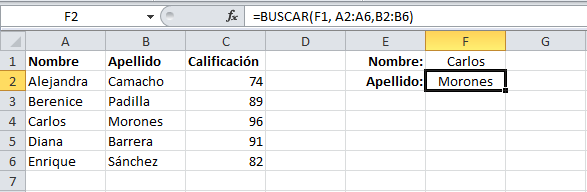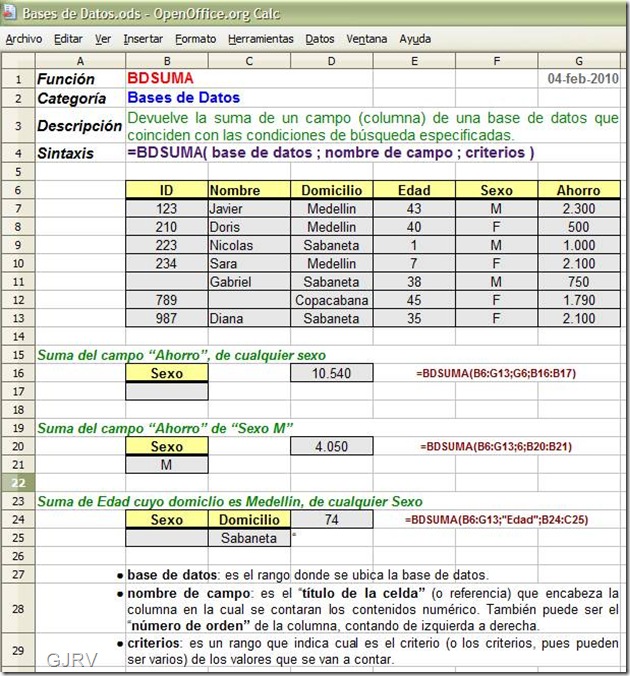miércoles, 25 de mayo de 2016
BUSCARH()
La funcion buscarh() se utiliza para buscar el valor de una tabla dentro de una fila de datos.
La sintaxis de la imagen es:
H12=BUSCARH(G10,B6:E11,2,FALSO) de donde podemos decir:
G10 -> Corresponde a la fila que contiene el dato a buscar , en este caso Marzo
B6:E11 -> Determina el rango de la tabla, que contiene toda la información, debe ser por lo menos una fila
2 -> Referencia el Número de la concidencia a devolver. para este caso :
1 Corresponde a la primera fila o el dato Marzo presente en la Celda D6
2 Corresponde a la segunda fila o el dato 763 presente en la Celda D7
3 Corresponde a la tercera fila o el dato 373 presente en la Celda D8... asi sucesivamente hasta D11
FALSO-> corresponde a un dato bolean y es opcional, FALSO se utiliza en conscidencias exactas, mientras que VERDADERO en considencias aproximadas.
Según los detalles el valor devuelto es 763. que corresponde a la 2 considencia, exacta.
lunes, 23 de mayo de 2016
BUSCAR()
La función buscar(), tambien es util de manera matricial :
En la imágen podemos detallar:
B2=BUSCAR(A1,{"A","E","I","O","U";1,2,3,4,5})
En donde:
A1 -> Corresponde a el valor a buscar dentro de la matriz, en el caso buscar el valor de la celda A1=E
{"A","E","I","O","U";1,2,3,4,5} -> Es una mátriz que contiene los valores de busqueda y resultados, y se debe analizar de la siguiente manera:
VALOR DE BUSQUEDA RESULTADO
A 1
E 2
I 3
O 4
U 5
El resultado para la letra E es el Número 2
En esta segunda imagen tenemos la misma funcion pero la matriz esta referenciada con un rango de celdas
B11=BUSCAR(B10, A2:B6)
B10-> Es el valor a buscar
A2:B6 -> Es el rango que contiene la matriz a buscar, en donde tenemos:
A2:A6 Son los valores a buscar
B2:B6 Tiene los datos a devolver
Devuelve como resultado Dolores Redondo
Para las otras busquedas se debe aumentar el rango de la matriz a : A2:C6 y A2:D6
En la imágen podemos detallar:
B2=BUSCAR(A1,{"A","E","I","O","U";1,2,3,4,5})
En donde:
A1 -> Corresponde a el valor a buscar dentro de la matriz, en el caso buscar el valor de la celda A1=E
{"A","E","I","O","U";1,2,3,4,5} -> Es una mátriz que contiene los valores de busqueda y resultados, y se debe analizar de la siguiente manera:
VALOR DE BUSQUEDA RESULTADO
A 1
E 2
I 3
O 4
U 5
El resultado para la letra E es el Número 2
En esta segunda imagen tenemos la misma funcion pero la matriz esta referenciada con un rango de celdas
B11=BUSCAR(B10, A2:B6)
B10-> Es el valor a buscar
A2:B6 -> Es el rango que contiene la matriz a buscar, en donde tenemos:
A2:A6 Son los valores a buscar
B2:B6 Tiene los datos a devolver
Devuelve como resultado Dolores Redondo
Para las otras busquedas se debe aumentar el rango de la matriz a : A2:C6 y A2:D6
jueves, 19 de mayo de 2016
BUSCAR()
La función buscar() en excel tiene 2 alternativas:
1. Forma Vectorial
2. Forma Matricial
Forma Vectorial:
Se utiliza para buscar un valor en un rango de celdas el cual debe ser una sola columna o una sola fila.
Analizando la función tenemos:
F2=BUSCAR(F1,A2:A6;B2:B6)
Argumentos:
F1 -> Corresponde al valor buscado dentro del vector, es de carater obligatorio
A1:A6 -> Este rango es el vector, donde debe estar el valor buscado ( En el ejemplo F1)
B2:B6 -> En este rango se encuentra los valores que devolvera la función (valor de la misma fila), en el ejemplo observamos que a Carlos le corresponde el apellido Morones
El valor devuelto en el ejemplo es Morones
1. Forma Vectorial
2. Forma Matricial
Forma Vectorial:
Se utiliza para buscar un valor en un rango de celdas el cual debe ser una sola columna o una sola fila.
Analizando la función tenemos:
F2=BUSCAR(F1,A2:A6;B2:B6)
Argumentos:
F1 -> Corresponde al valor buscado dentro del vector, es de carater obligatorio
A1:A6 -> Este rango es el vector, donde debe estar el valor buscado ( En el ejemplo F1)
B2:B6 -> En este rango se encuentra los valores que devolvera la función (valor de la misma fila), en el ejemplo observamos que a Carlos le corresponde el apellido Morones
El valor devuelto en el ejemplo es Morones
domingo, 15 de mayo de 2016
BINOM.CRIT()
La función Binom.crit() devuelve el menor valor cuya distribución binomial acumulativa es menor o igual que un valor de criterio. Use esta función en aplicaciones de control de calidad. Por ejemplo, use BINOM.CRIT para determinar el mayor número de piezas defectuosas que una cadena de montaje pueda producir sin tener por ello que rechazar todo el lote
SINTAXIS:
BINOM.CRIT(ensayos;prob_éxito;alfa)
Segun la formula:
A6=BINOM.CRIT(A2;A3;A4)
A2 = Ensayos Obligatorio. El número de ensayos de Bernoulli.
A3 = Prob_éxito Obligatorio. La probabilidad de éxito en cada ensayo.
A4 = Alfa Obligatorio. El valor del criterio
viernes, 13 de mayo de 2016
BDVARP()
BDBARP() se utiliza para cacular la varianza en función de la población total en la base de datos y los registros que cumplen con una serie de condiciones.
en la Imágen la función se escribe asi:
E2= BDVARP(A1:C9;C1;H1:H3)
Donde:
A1:C9 Referencia La base de datos que se analizará en la función.
C1 Determina la colmuna que en la base de datos se utilizá para realizar las operaciones, en la imagen la columna ventas
H1:H3 Corresponde a los criterios que debe cumplir la función. en la imágen se restrige a los registros Electrónica y Alimentos.
El resulta de la función es: 7.44
martes, 10 de mayo de 2016
BDVAR()
La función BDVAR() calcula la varianza de una población basándose en una muestra y usando los números de un campo (columna) de registros de una lista o base de datos que cumplen las condiciones especificadas.
domingo, 8 de mayo de 2016
BDSUMA()
La función BDSUMA () suma las cantidades de un determinado campo correspondiente a una base de datos, siempre y cuando cumpla con unas condiciones.
En la figura se presenta esta formula:
D16=BDSUMA(B6:G13;G26;B16:B17)
Donde:
B6:G13 Este rango referencia la base de datos en su totaliad
G26 Referencia la columa en la cual se va a realizar la operación
B16:B17 Esta referemcia. corresponde a las celdas donde va a estar los criterios para realizar la función.
En la imagén se encuentran 3 ejemplos de como utilizar la función
El ejemplo No 2. se utiliza para sumar el ahorro que realizan personas con sexo M, obteniendose el resultado 4.050
En la figura se presenta esta formula:
D16=BDSUMA(B6:G13;G26;B16:B17)
Donde:
B6:G13 Este rango referencia la base de datos en su totaliad
G26 Referencia la columa en la cual se va a realizar la operación
B16:B17 Esta referemcia. corresponde a las celdas donde va a estar los criterios para realizar la función.
En la imagén se encuentran 3 ejemplos de como utilizar la función
El ejemplo No 2. se utiliza para sumar el ahorro que realizan personas con sexo M, obteniendose el resultado 4.050
miércoles, 4 de mayo de 2016
BDPROMEDIO()
La función bdpromedio() obtiene el promedio de una columna de una base de datos que cumple con unos criterios dados
Analizando la imagen :
E26= BDPROMEDIO(B3:E19,F3,E23:E24)
tenemos:
B3:E19 : Es el rango que contiene la base de datos a tener en cuenta en la función.
F3: Referencia el encabezado de la columna en la cual se va a realizar la operación .
E23:E24 Referencia el rango de datos que especifica los criterios que se consideraran para filttrar la formula.
Asi, la formula (se filta los registros cuya marca es rayo solar) y se obtiene el promedio 1.24
lunes, 2 de mayo de 2016
BDPRODUCTO()
La función bdproducto() multiplica los valores de una columna de una base de datos, que cumplen con unas condiciones dadas
En el ejemplo observamos:
A12=BDPRODUCTO(A2:D8;D2;C11:C12)
En donde:
A2:D8 Es la base de datos que se analizara en la función.
D2 Referencia la columa que pertenece a la base de datos donde se realizarán los calculos
C11:C12 En este rango se ubican las condiciones a cumplir
Analizando la ecuación tenemos que en la base de datos la multiplicación de los números que cumplen la condición (>=3) son 3, 3, 4 al multiplicarlos (3x3x4)= 36
Suscribirse a:
Entradas (Atom)